墨刀 32位-MockingBot墨刀-墨刀 32位下载 v0.7.8.0官方正式版
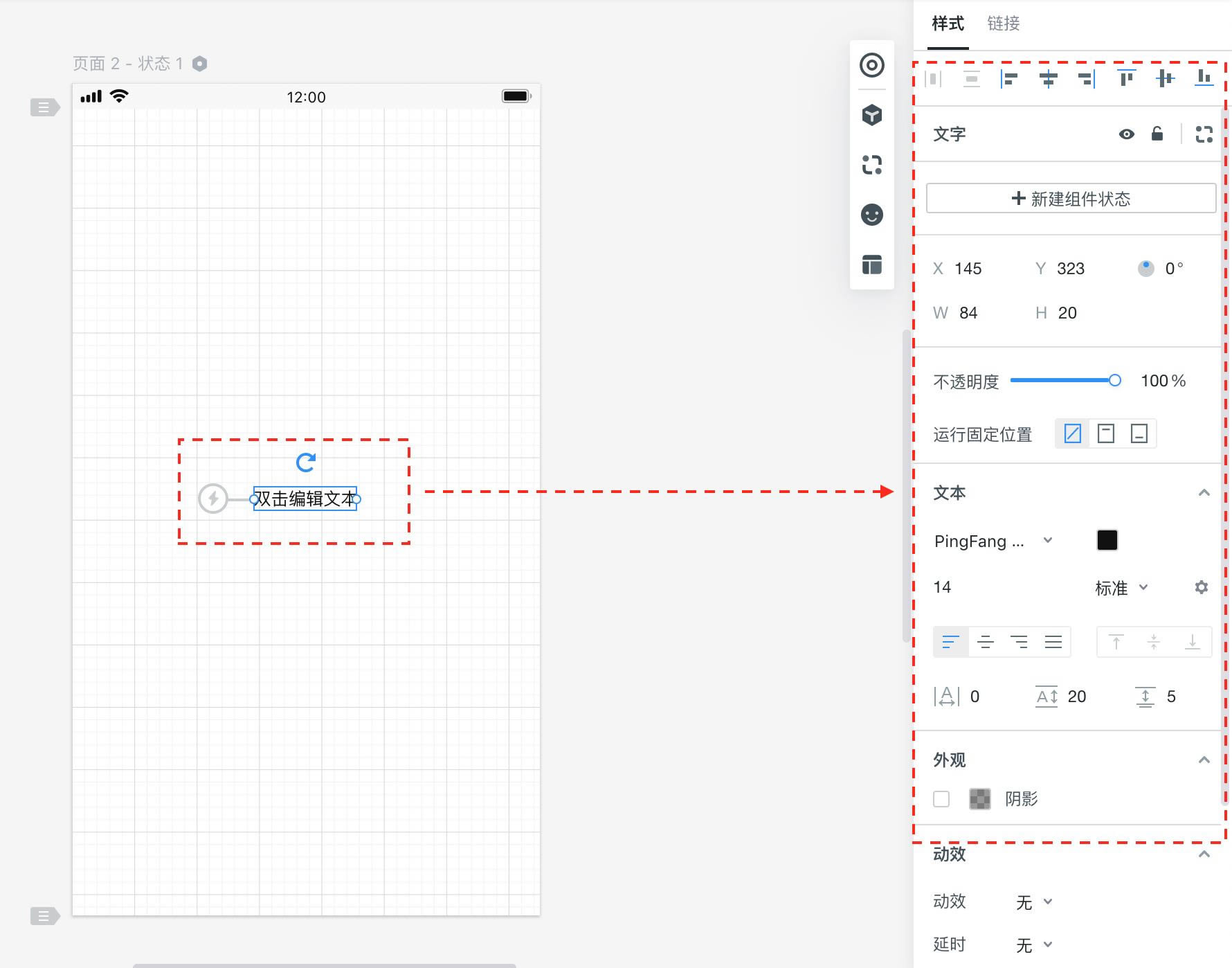
- 软件大小:查看
- 软件语言:简体中文
- 授权方式:免费软件
- 更新时间:2023-07-08
- 软件类型:国产软件
- 推荐星级:
- 运行环境:XP,Win7,Win8,Win10,Win11
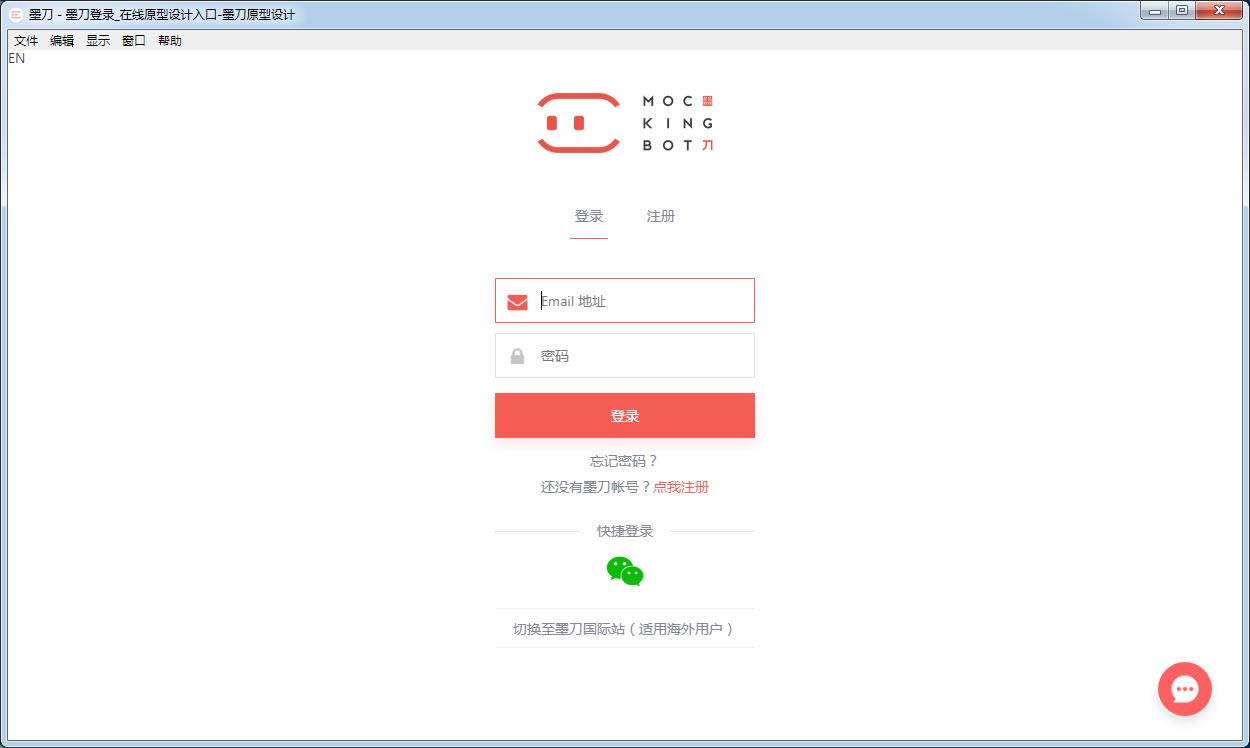 墨刀(MockingBot)是一款简洁易懂的原型设计工具,功能强大、学习成本低,内置海量素材,具备便捷式交互、在线协同、打点评论、真机模拟演示、sketch插件等功能,以最短的时间完成设计并进行协作讨论。墨刀旨在帮助产品经理及UI/UX设计师快速构建移动应用产品原型,并及时与团队内其他成员分享和讨论。作为一款专注移动应用的原型工具,除了云端保存,实时手机预览,MockingBot还有多种手势,页面切换特效及主题可供选择。 墨刀功能特色1.简单易用的原型设计工具 2.多种设备完美演示 3.在线团队协同,多人聚焦讨论 4.工作流文档生成,关注产品全局 针对移动应用,可以做出像开发完成的应用一样的原型。产品方案验证和演示的时候,工作流极大地减少了沟通和时间成本。 5.Sketch + 墨刀 = 交互批注利器 墨刀使用方法新建项目 注册/登录墨刀后,首先到达的是项目管理页,在这个页面您可以看到一个预先创建好的项目组(文件夹)——个人项目。 点击进入项目组之后,您可以点击「使用模板项目」和「创建空白项目」来新建原型项目。 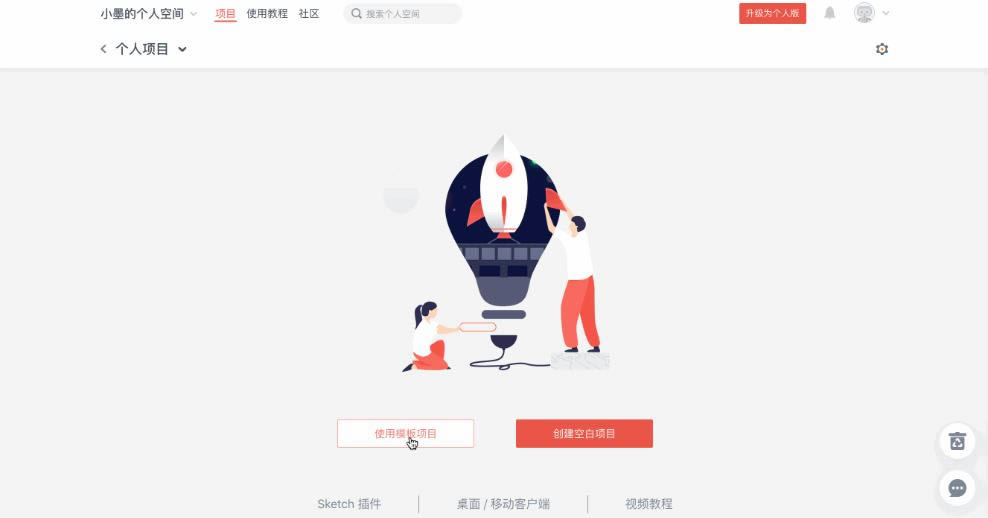 添加页面 在编辑区左侧的页面列表区域,您可以点击顶部的「新建页面」为原型添加新页面。 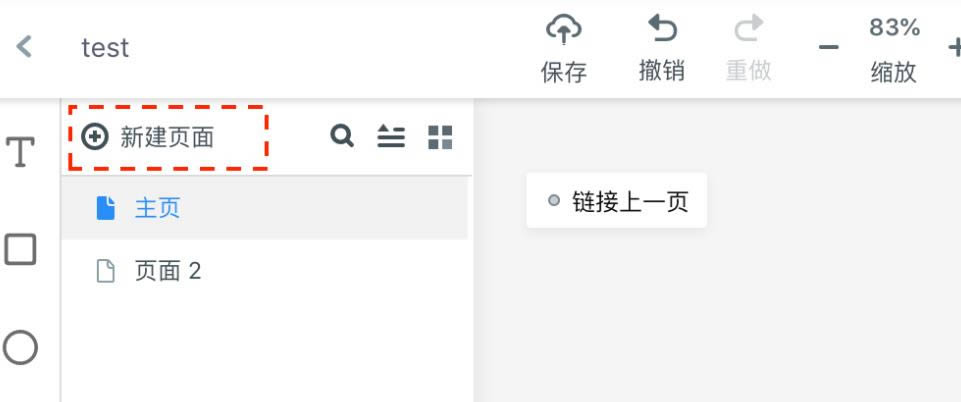 添加组件 在编辑区右侧的组件区域,有「内置组件」、「我的组件」、「图标」及「母版」素材,您可以点击打开对应的素材面板,添加您需要的组件。 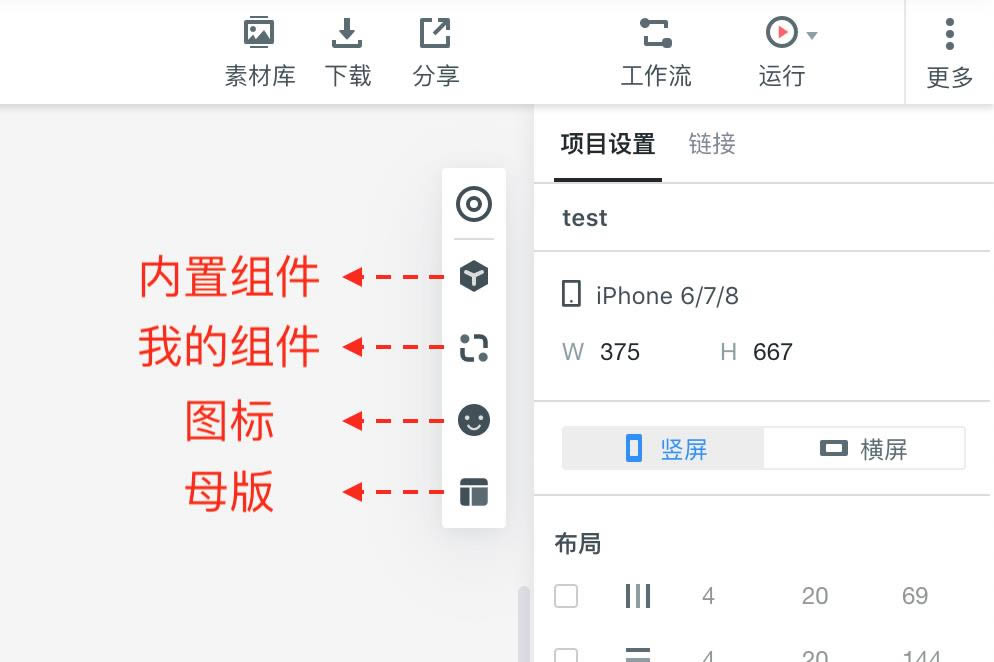 设置页面/组件外观 选中整个页面画板时,您可以在右侧的外观设置面板中设置页面画板的外观(尺寸、背景色)。 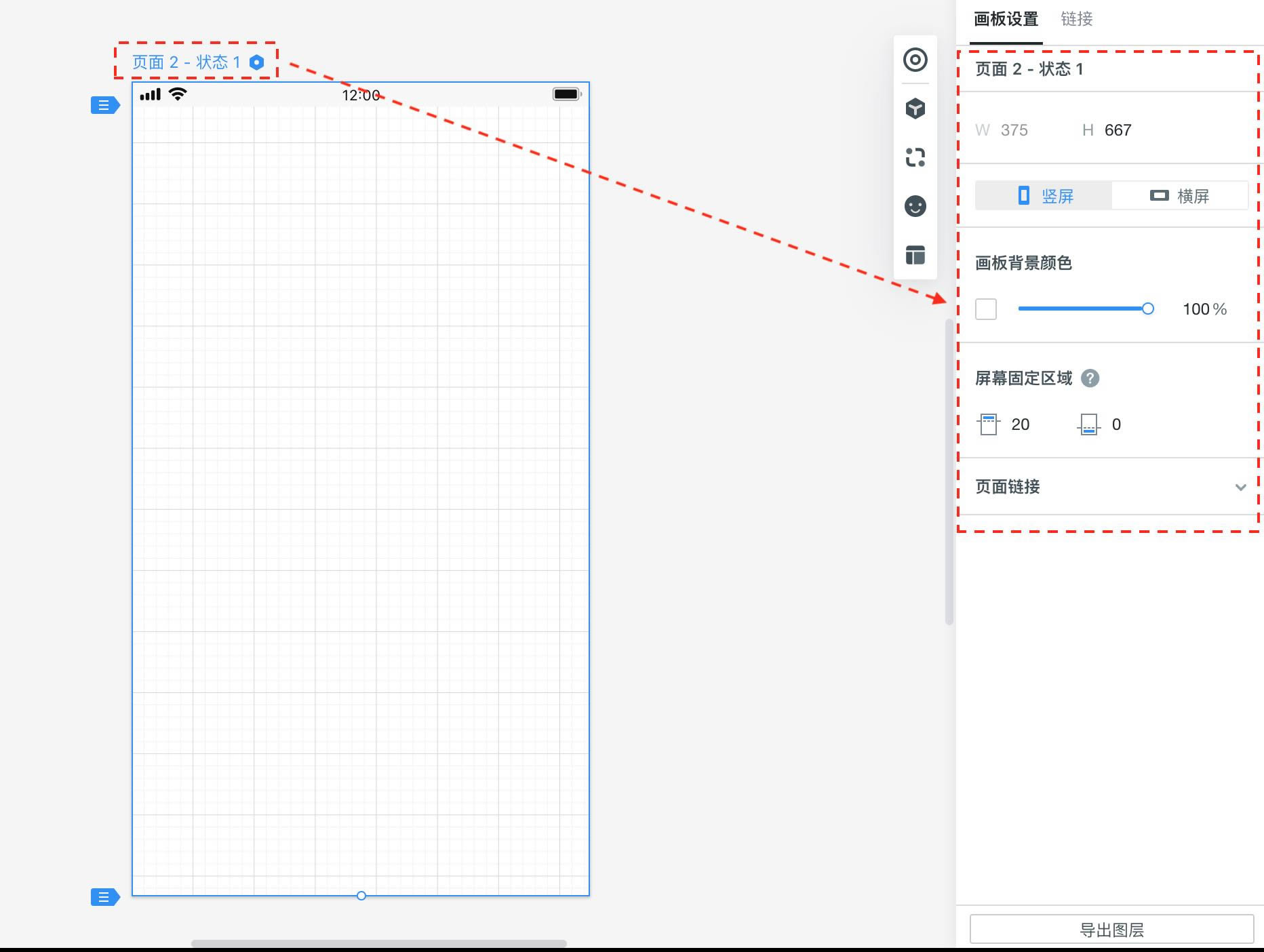 选中某个组件时,您可以在右侧的外观设置面板中设置组件的外观(如位置、大小、颜色、透明度、阴影、动效等)。 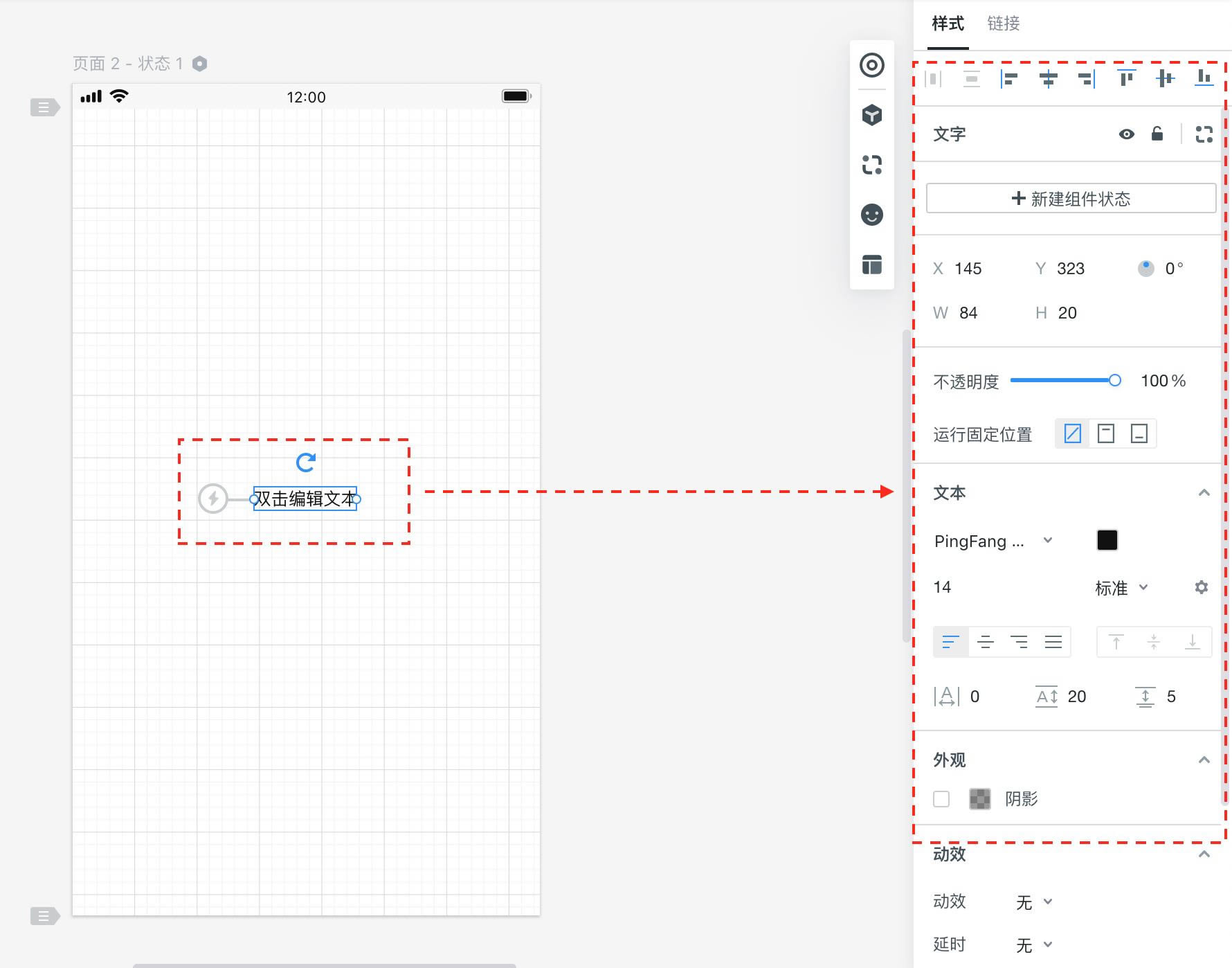 添加交互链接 您可以用两种方式来添加页面跳转链接: 1、选中组件,拖拽组件旁边的链接(小闪电)图标,到您想要跳转的页面即可。 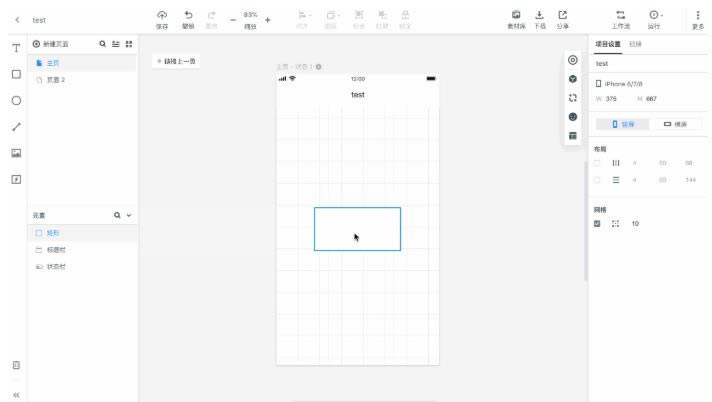 2、选中组件,编辑区右侧切换到「链接」,点击「添加事件」,然后设置链接触发方式、要跳转的页面、动效以及时长即可。 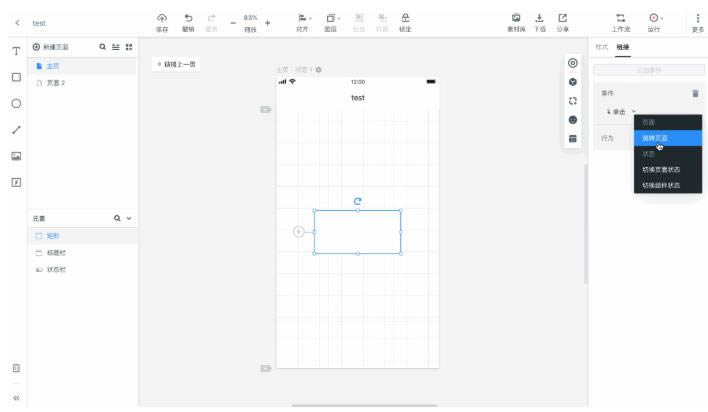 添加批注/备注说明 如果需要为页面添加备注说明,您可以用「批注」组件来实现。「批注」在「内置组件」-「基础组件」当中。 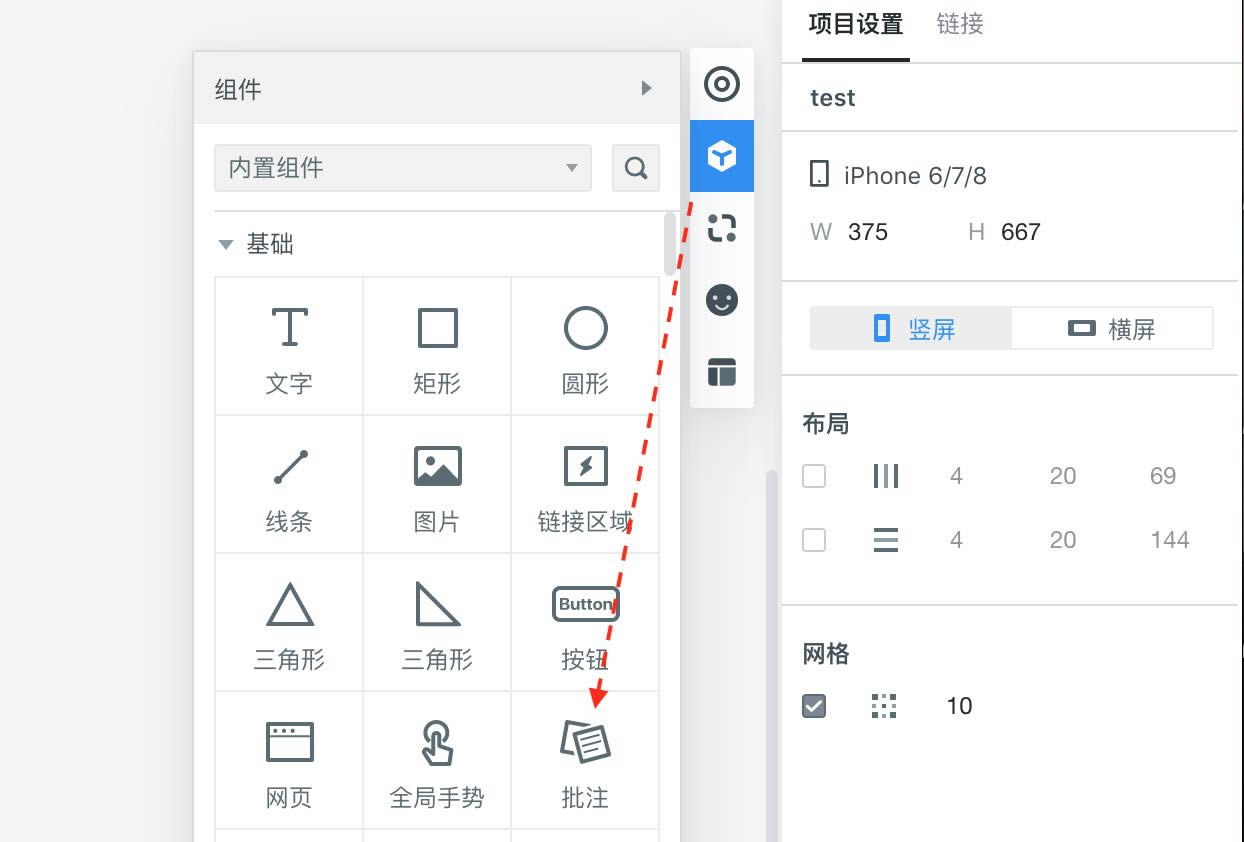 Office办公软件是办公的第一选择,这个地球人都知道。除了微软Office,市面上也存在很多其他Office类软件。 |


